Alpine Linux パッケージ管理用の 13 の APK コマンド
Alpine Linux は、BusyBox と musl をベースにした独立した無料のオープンソース Linux ディストリビューションです。これは、軽量でセキュリティ指向の Linux ディストリビューションであり、設置面積が小さい (約 160 MB)。
このため、アプリケーションをデプロイして実行するための隔離された環境を提供する軽量のスタンドアロン ユニットであるコンテナーの作成に広く使用されています。
Alpine Linux は、シンプルさ、セキュリティ、リソースの効率的な利用を求めるユーザーをターゲットとしています。 x86、x86-64 用に設計されています。 AArch64 および ARM アーキテクチャ。
他の Linux ディストリビューションと同様、Alpine Linux には、apk (Alpine Package Keeper) と呼ばれる独自のパッケージ マネージャーが付属しており、すべての Linux ディストリビューションにプレインストールされています。 Alpine Linux ディストリビューション。
APK は、ソフトウェア パッケージの検索、インストール、アップグレード、一覧表示、削除など、すべてのパッケージ管理操作を処理します。このガイドでは、Alpine Linux で一般的に使用される Apk コマンドの例を紹介します。
Alpine Linux パッケージとリポジトリ
パッケージの管理に利用できるさまざまなapk コマンドを説明する前に、Alpine Linux リポジトリについて触れてみましょう。
Alpine Linux では、メイン リポジトリとコミュニティ リポジトリの 2 つのリポジトリがデフォルトで有効になっています。
- メイン リポジトリは、 厳密にテストされ、Alpine Linux コア開発チームによって正式にホストされることが承認されたパッケージで構成されています。
- 一方、コミュニティ リポジトリは、エッジ リポジトリまたはテスト リポジトリから移植されたコミュニティでサポートされるパッケージで構成されます。
ローカルのAlpine Linux システムでは、/etc/apk/repositories ファイルにリポジトリがあり、次のように cat コマンドを使用して表示できます。
cat /etc/apk/repositories
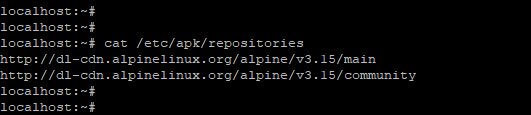
リポジトリを確認したら、すぐにapk パッケージ マネージャーを使用したパッケージの管理に移りましょう。
1.Alpine Linuxをアップデートする
Alpine Linux のリポジトリとパッケージ リストを更新するには、次のコマンドを実行します。
apk update
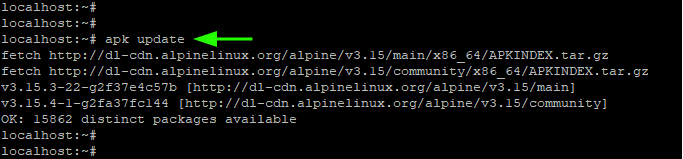
2. パッケージの空き状況を検索する
パッケージをインストールする前に、パッケージがリポジトリで正式にホストされているかどうかを確認することは価値があります。これを行うには、次の構文を使用します。
apk search package_name
たとえば、リポジトリでナノパッケージを検索するには、次のコマンドを実行します。
apk search nano

3. インストールされているパッケージの説明を取得する
リポジトリ内のパッケージの説明を取得するには、パッケージについて、次のように -v フラグと -d フラグを渡します。オプション -d は説明を省略したものですが、-v オプションは詳細な出力を出力します。
apk search -v -d nano

4. Alpine Linux にパッケージをインストールする
Alpine Linux にパッケージをインストールするには、次の構文を使用します。
apk add package_name
たとえば、nano テキスト エディターをインストールするには、次のコマンドを実行します。
apk add nano
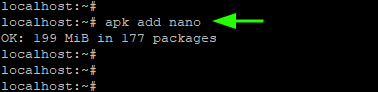
さらに、次の構文を使用して 1 つのコマンドで複数のパッケージをインストールできます。
apk add package1 package2
たとえば、以下のコマンドは、neofetch と vim エディタを一度にインストールします。
apk add neofetch vim
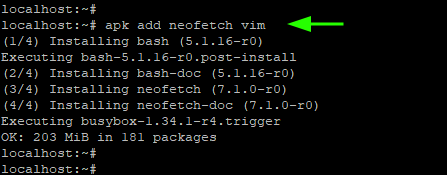
次のコマンドを実行して、neofetch がインストールされているかどうかを確認できます。
neofetch
これにより、OS タイプ、カーネル、稼働時間、CPU やメモリなどの基盤となるハードウェアなどのオペレーティング システムに関する情報が入力されます。
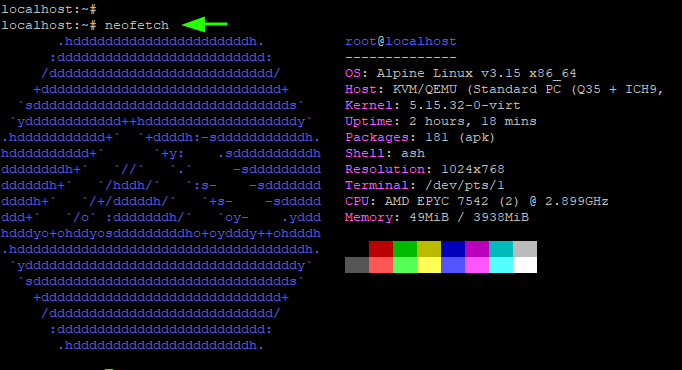
vim エディタ がインストールされていることを確認するには、引数を指定せずに vim コマンド を実行するだけで、vim に関する情報が表示されます。
vim
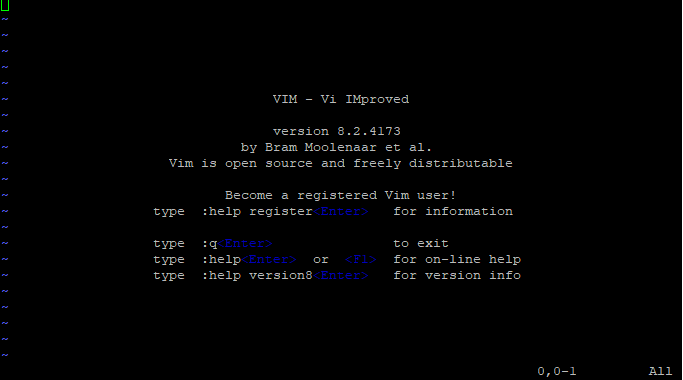
-i オプションは、パッケージのインストール時にユーザーの操作を要求します。これにより、apk がパッケージのインストールを続行するか中止するかを尋ねてきます。
apk -i add apache2
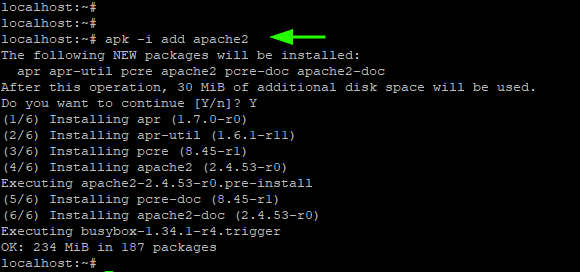
5. Alpine Linux にインストールされているパッケージを確認する
特定のパッケージがすでにインストールされているかどうかを調べるには、次の構文を使用します。
apk -e info package_name
この例ではNanoがインストールされているかどうかを確認しています。
apk -e info nano
さらに、複数のパッケージを同じ行にリストすることで、複数のパッケージが存在するかどうかを確認できます。この例では、nano と vim の両方がインストールされているかどうかを確認しています。
apk -e info nano vim
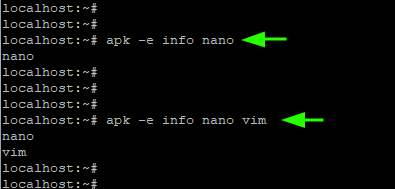
インストールされているパッケージのバージョンやサイズなどの追加情報を一覧表示するには、次のコマンドを実行します。
apk info nano
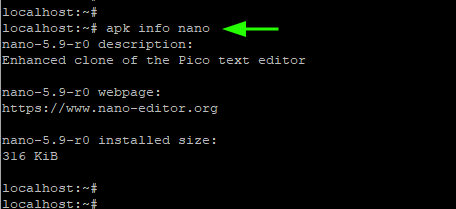
6. パッケージに関連付けられたファイルの一覧表示
-L フラグを使用すると、バイナリ ファイル、構成ファイル、その他のファイルなど、パッケージに関連付けられたファイルを一覧表示できます。
apk -L info nano
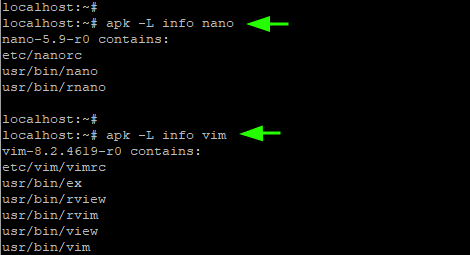
7. パッケージの依存関係の一覧表示
-R オプションを使用すると、パッケージが依存するパッケージを一覧表示できます。次の例では、vim が依存する依存関係をリストしています。
apk -R info vim
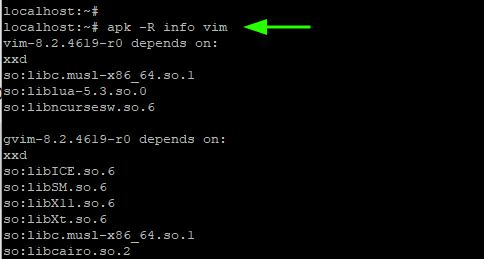
8. インストールされているパッケージのサイズを確認する
インストールされているパッケージのサイズを表示するには、次のように -s オプション (小文字) を使用します。
apk -s info vim

9. インストールされているすべてのパッケージをリストする
Alpine Linux にインストールされているすべてのパッケージを一覧表示するには、次のコマンドを実行します。
apk info

10. Alpine Linux のアップグレード
Alpine Linux 上のすべてのパッケージを最新バージョンにアップグレードするには、次のコマンドを実行します。
apk upgrade
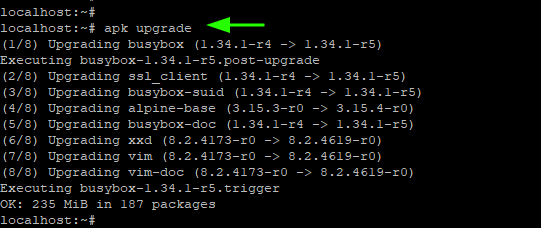
アップグレードの予行演習を実行するには、-s オプションを渡します。これは単にシミュレーションを実行し、パッケージがアップグレードされるバージョンを表示するだけです。パッケージはアップグレードされません。
apk -s upgrade
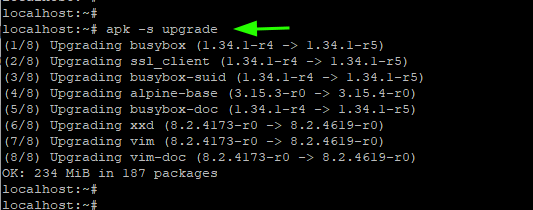
11. パッケージのアップグレードを保留する
アップグレードからいくつかのパッケージを保持しておきたい場合があります。たとえば、nano を現在のバージョン (nano-5.9-r0) に維持するには、次のコマンドを実行します。
apk add nano=5.9-r0

これにより、他のパッケージが最新バージョンにアップグレードされるため、nano パッケージがアップグレードの対象から除外されます。
後でアップグレード用のパッケージをリリースするには、次を実行します。
apk add 'nano>5.9'
12. Alpine Linux でパッケージを削除する
パッケージが不要になった場合は、次の構文を使用してパッケージを削除できます。
apk del package_name
たとえば、vim を削除するには、次のコマンドを実行します。
apk del vim
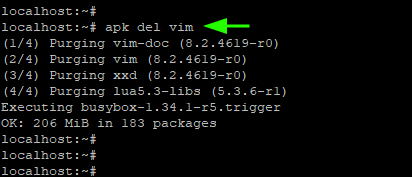
13. APK コマンドに関するヘルプの表示
追加の apk コマンドについては、次のように apk ヘルプ カタログを参照してください。
apk --help
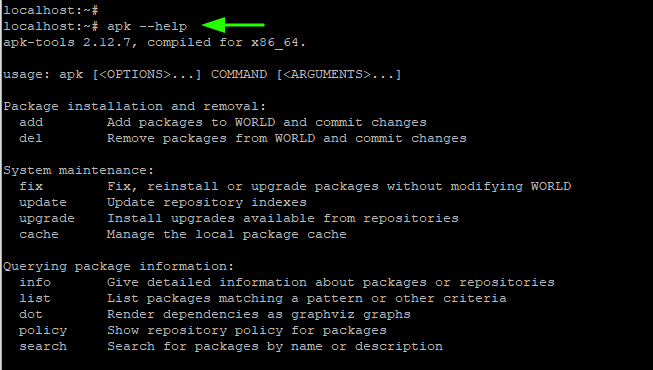
このガイドでは、Alpine の apk コマンドの例に焦点を当てました。この記事がAlpine Linux でパッケージのインストールと管理を始める際に役立つことを願っています。